
Photoshop – Rychlý způsob přebarvení vlasů
10.1.2017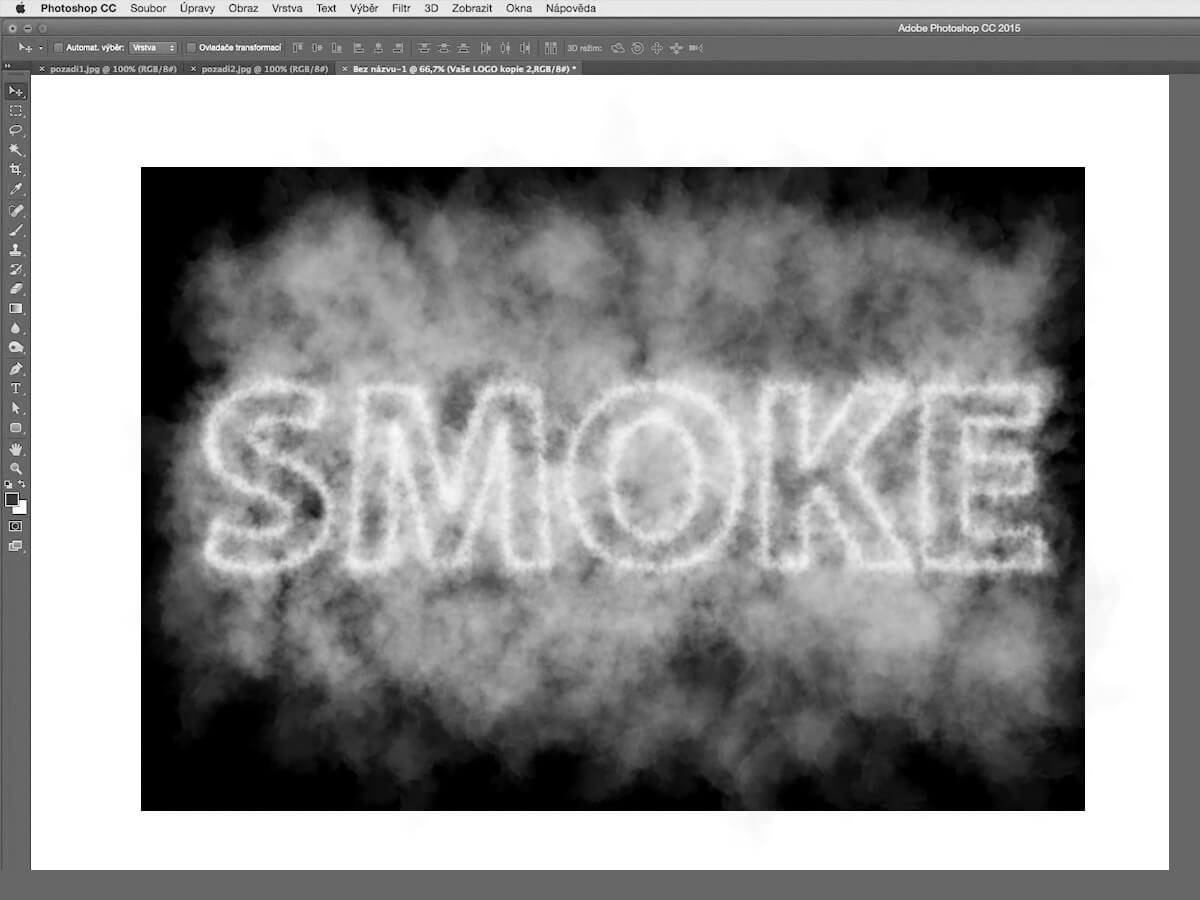
Photoshop – Jak vytvořit kouř a písmo z kouře bez pluginu
30.1.2017Na kanálu dtpko Youtube vychází tutoriál, kde si ukážeme několik užitečných nástrojů a technik, které vám pomohou s úpravou vašich fotografií. Nástroje se hodí zejména pro retuše, montáže a úpravy, nebudou chybět ani zajímavé tipy na různé transformace a jiné zajímavé filtry.
Předem tohoto článku chci upozornit, že na těchto stránkách najdete také snadné úpravy fotografií, různé efekty, retuše a jiné triky pro Adobe Photoshop a najdete je zde.
Kromě celkového video tutoriálu zde a na konci tohoto článku, v našem článku najdete popis jednotlivých tipů, a možnost přehrání pouze konkrétního tipu z tohoto video tutoriálu. Věříme, že se vám některé tipy budou hodit, a pokud už je znáte, možná si je pouze rádi připomenete.
1. Retušování do nové vrstvy
Je technika, díky níž se někdy vyhneme zbytečnému kopírování původní fotografie a následnému upravování zkopírované vrstvy. Retušování a úpravy na kopírovanou vrstvu nejsou potřeba, když si retuše můžeme ukládat do nové vrstvy a zachovat tak původní fotografii bez jakékoli změny, nebo kopírování. Video ukázka zde
2. Nedestruktivní aplikování úprav a efektů
Nejde o nic složitého. Postup který si ukážeme vždy zachovává původní fotografii a jakékoli změny, které aplikujeme se provadí buďto v masce vrstvy, nebo v případě efektu se efekt aplikuje na fotografii převedenou na inteligentí objekt. Jde o standardní techniku, kdy zachováme fotografii v jejím původním stavu i v samotném psd souboru. Do nedestruktivních úprav tedy patří jak retuše do nové vrstvy, které jsme si ukázaly v předchozím kroku, tak i toto nedestruktivní aplikování úprav a efektů. Video ukázka zde
3. Bodový retušovací štětec
Je velmi užitečný nástroj, který při retušování využívá chytrou techniku vyplnění dle obsahu z okolí objektu, který retušujeme. Jednoduchým způsobem tak můžete nechat z fotografie zmizet celé objekty, postavy, aniž byste museli objekt složitě retušovat klonovacím razítkem, nebo třeba záplatou. Přesto, že je tento nástroj ve Photoshopu už nějakou dobu, dost často se mi stává, že s tímto nástrojem překvapím i zkušenější uživatele, co tento nástroj rychle vyretušuje. Video ukázka zde
4. Vyplnit podle obsahu
Podobně jako bodový retušovací štětec funguje i nástroj vyplnit podle obsahu, který dopočítá chybějící část fotografie. Využije k tomu opět okolní obsah, který se ve fotografii nachází. Tato skvělá pomůcka pracuje ale trošku jinak, a za pomoci lasa, nebo výběru označíme část, kde chceme aby Photoshop fotografii sám doretušoval. Dáme přes zkratku shift+F5 nebo přes menu vyplnit/podle obsahu a Photoshop hodně práce a velmi chytře zvládne za nás. Skvěle tak během krátké chvíle doretušujete třeba vodu, nebe, hory, nebo jiné části fotografie. Video ukázka zde
5. Přesun podle obsahu
Né vždy je potřeba něco dokreslit, nebo odmazat, ale někdy stačí přesunout (posunout) a zahladit stopy, aby přesun nebyl poznat. Na to se skvěle hodí nástroj, který si ukážeme v tomto tipu. Jde o nástroj přesun podle obsahu a funguje na podobném principu jako předchozí dva nástroje. Jak tento nástroj můžete využít si opět ukážeme. Video ukázka zde
6. Rychlý výběr
Né vždy je potřeba objekt který potřebujeme oddělit od pozadí pracně vycestovat pomocí jednotlivých bodů a pera, ale může nám v některých situacích pomoci nástroj pro rychlý výběr. V kombinaci s režimem rychlé masky a zpřesněním masky jde o techniku velmi rychlou, a při správném nastavení, i dostatečně kvalitní. Video ukázka zde
7. Zpřesnění masky
Předchozí tip nás dobře navedl k dalšímu nástroji a tím je zpřesnění masky. V novějších verzích photoshopu se tento nástroj jmenuje “Vybrat a maskovat”. Pomocí tohoto nástroje dosáhneme velmi kvalitní a precizní masky, která skvěle pomůže například při maskování vlasů, různých složitých roztřepených okrajů, peří, nebo zvířecí srsti… Video ukázka zde
8-9. Pokřivení perspektivy, pokřivení loutky a úběžný bod
Pomocí těchto tří nástrojů dokážete skoro zázraky v 2D fotografii. Jde o velmi mocné nástroje, které umí pohnout budovou v perspektivě, nebo nafocené postavě velmi snadno změnit postavení končetin a těla do jiné kompozice. Tento nástroj se musí ale používat s mírou, aby postavy a objekty nepůsobili zdeformovaně. V této videoukázce jsem černochovi lehce „uřizl“ nohu u kraje stránky, ale všiml jsem si toho až po publikování videa 🙂 Doufám, že to nebude bráno jako rasismus…
video ukázka:
Pokřivení perspektivy a úběžný bod zde
Pokřovení loutky zde
10. Převod na barvy CMYK se zachováním všech vrstev v RGB
Pokud pracujete v RGB barvách ať už z důvodu výstupu na obrazovku, nebo třeba kvůli dostupnosti vsech RGB filtrů, máme pro vás na závěr dnešního tutoriálu poslední tip. Když převedete vaší montáž na inteligentní objekt a následně na CMYK, při rozkliknutí inteligentního objektu se vám všechny vrstvy zachovají v původních RGB barvách a všechny RGB filtry půjdou stále upravovat a aplikovat. Velmi výhodný postup bez nutnosti duplikování souboru při podobném převodu do CMYK, nebo do jiného barevného prostoru… Video ukázka zde
Kompletní tutoriál můžete sledovat zde
Tak to je již pro dnešek vše. Já doufám, že bude pro vás tento tutoriál užitečný a pokud se vám video líbilo potěší nás like, nebo náš kanál můžete pro další podobná videa začít odebírat. U dalších videí se na serveru dtpko.cz tešíme na shledanou.
– Youtube kanál dtpko.cz – Tutoriály v češtině pro Adobe Photoshop –









